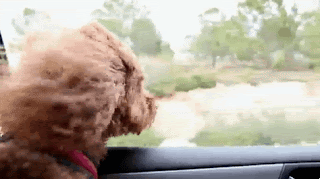Microsoft Windows Search Protocol Host - CPU 점유율 낮추기

CPU 점유율 낮추기 Microsoft Windows Search Protocol Host CPU점유율 낮추기 저는 MSI 게이밍 노트북을 사용중입니다. 쿨러의 Shift 기능이 있어서 일정 온도 이하에서는 팬을 작동 안하게 설정이 가능합니다. 저같은 경우는 아래 화면처럼 CPU온도가 75도 정도가 되었을때에 80%의 팬 가동률을 보이게 해놓았습니다. 때문에 평소에는 엄청 조용한 환경을 구현하지만 팬이 80%로 돌면 선풍기 강풍 소리가 납니다. ^^;; CPU 점유율 낮추기 그런기 때문에 갑자기 팬 소리가 나기시작하면 "CPU 점유율이 엄청나게 올라갔구나" 하고 알 수 있습니다. 문제는 별 작업을 하지 않는데도 CPU점유율이 올라가는 경우입니다. 그럴때는 모두가 약속한 듯이 Ctrl + Shift + Esc 를 눌러보시면 '작업관리자'창을 열어봅니다. 역시 문제가 있었습니다. 오늘의 범인은 바로 이놈입니다. "Microsoft Windows Search Protocol Host" 1. Microsoft Windows Search Protocol Host 점유율 100% 해결하기 ㄱ. 윈도우 + R 누른후 msconfig 를 입력해줍니다. 윈도우 + R > msconfig > 확인 CPU 점유율 낮추기 ㄴ. Windows Search 를 찾아서 중지를 시킵니다. 서비스 > Windows Search 체크해제 > 확인 CPU 점유율 낮추기 이제 다 됐습니다. 간단하지요. windows는 정말 끝이 없습니다. 분명 오피스 작업에는 윈도우가 필수인데 안정성이 떨어지는 건 끝이 없네요. 누가 이기나 한번 해봐야겠습니다.